教育事業部の事業内容 演劇、音楽のタレント並びに作詞家、作曲家、編曲家等アーティストの育成及びマネージメント、コンピュータ教室の経営等を行っています。
unity Detail
ゲームエンジン Unity オンラインマニュアル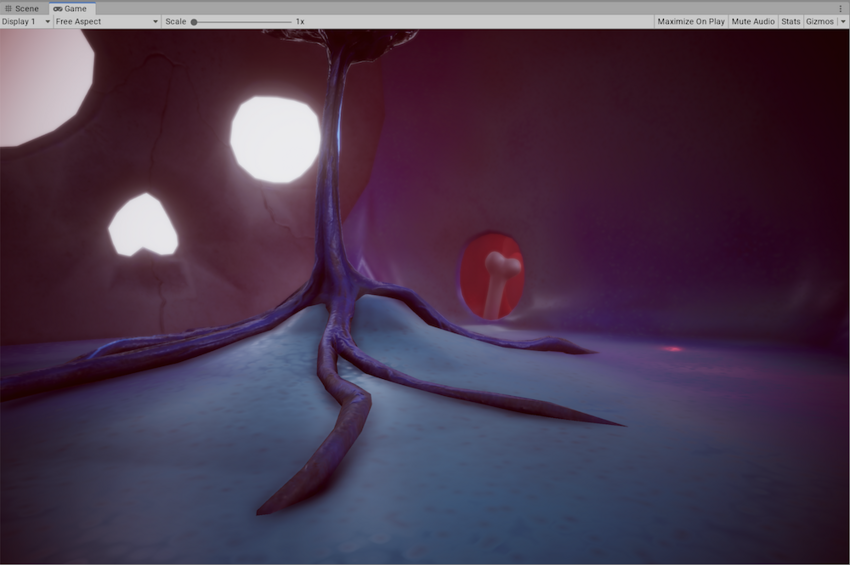
~Unity Working in Unity Game view ゲームビュー
Game view ゲームビュー
ゲームビュー は、シーンのカメラを通して最終的に描画されたゲームのシミュレーションを行います。再生ボタンをクリックすると、シミュレーションが始まります。
ゲームビュー はアプリケーションのカメラから見た絵をレンダリングしています。それは最終的に公開しようとしているアプリケーションの画面です。
Unity では、ゲーム ビューとシミュレーター ビューを切り替えることができます。シミュレーター ビューでは、ビルドしたアプリケーションがモバイル デバイス上でどのように表示されるかが表示されます。
再生モード
再生モードでは、プロジェクトを実行して、ビルドされたアプリケーションと同じように動作を確認できます。再生モードを制御するには、ツールバーのボタンを使用します。再生モードでは、変更は一時的なものであり、再生モードを終了するとリセットされます。再生モードに入ると、Unity はゲーム ビュー以外のインターフェイスの一部を暗くします。
シミュレーター ビューの使用
シミュレーター ビューを使用して、ビルドしたアプリケーションがモバイル デバイス上でどのように表示されるかをプレビューします。ゲーム ビューとシミュレーター ビューを切り替えるには、[ゲーム/シミュレーター] タブで、[ゲーム/シミュレーター] メニューから適切なオプションを選択します。
または、[ウィンドウ] > [一般] に移動し、メニューから [ゲーム] または [デバイス シミュレーター] を選択して、必要なウィンドウを開くこともできます。ゲーム ウィンドウまたはシミュレーター ウィンドウのインスタンスが開いていない場合は、デフォルトでフローティング ウィンドウとして開きます。ただし、インターフェイスのどこかでウィンドウの 1 つが既に開いている場合は、メニューから開こうとすると、そのウィンドウがフォーカスされます。
ギズモ メニュー
ギズモ メニューには、シーン ビューとゲーム ビューでゲーム オブジェクトやその他のアイテムのギズモを Unity で表示する方法のオプションが含まれています。このメニューは、シーン ビューとゲーム ビューの両方で使用できます。詳細については、「ギズモ メニュー」を参照してください。
詳細オプション
ゲーム タブを右クリックすると、ゲーム ビューの詳細オプションが表示されます。
カメラがレンダリングされていない場合に警告: このオプションはデフォルトで有効になっています。カメラが画面にレンダリングされていない場合、Unity は警告を表示します。たとえば、カメラを誤って削除または無効にした場合などの問題を診断する場合などです。意図的にカメラを使用してアプリケーションをレンダリングしていない場合を除き、このオプションは有効のままにしておきます。
編集モードですべてのフレームをクリア: このオプションはデフォルトで有効になっています。アプリケーションが再生されていないときに、Unity はすべてのフレームからゲーム ビューをクリアします。これにより、アプリケーションの構成中にスミア効果が発生するのを防ぎます。再生モード以外のときに前のフレームの内容に依存している場合を除き、このオプションは有効のままにしておきます。
#ゲーム制作 #ゲームプログラミング
ゲームビュー は、シーンのカメラを通して最終的に描画されたゲームのシミュレーションを行います。再生ボタンをクリックすると、シミュレーションが始まります。
ゲームビュー はアプリケーションのカメラから見た絵をレンダリングしています。それは最終的に公開しようとしているアプリケーションの画面です。
Unity では、ゲーム ビューとシミュレーター ビューを切り替えることができます。シミュレーター ビューでは、ビルドしたアプリケーションがモバイル デバイス上でどのように表示されるかが表示されます。
再生モード
再生モードでは、プロジェクトを実行して、ビルドされたアプリケーションと同じように動作を確認できます。再生モードを制御するには、ツールバーのボタンを使用します。再生モードでは、変更は一時的なものであり、再生モードを終了するとリセットされます。再生モードに入ると、Unity はゲーム ビュー以外のインターフェイスの一部を暗くします。
シミュレーター ビューの使用
シミュレーター ビューを使用して、ビルドしたアプリケーションがモバイル デバイス上でどのように表示されるかをプレビューします。ゲーム ビューとシミュレーター ビューを切り替えるには、[ゲーム/シミュレーター] タブで、[ゲーム/シミュレーター] メニューから適切なオプションを選択します。
または、[ウィンドウ] > [一般] に移動し、メニューから [ゲーム] または [デバイス シミュレーター] を選択して、必要なウィンドウを開くこともできます。ゲーム ウィンドウまたはシミュレーター ウィンドウのインスタンスが開いていない場合は、デフォルトでフローティング ウィンドウとして開きます。ただし、インターフェイスのどこかでウィンドウの 1 つが既に開いている場合は、メニューから開こうとすると、そのウィンドウがフォーカスされます。
ギズモ メニュー
ギズモ メニューには、シーン ビューとゲーム ビューでゲーム オブジェクトやその他のアイテムのギズモを Unity で表示する方法のオプションが含まれています。このメニューは、シーン ビューとゲーム ビューの両方で使用できます。詳細については、「ギズモ メニュー」を参照してください。
詳細オプション
ゲーム タブを右クリックすると、ゲーム ビューの詳細オプションが表示されます。
カメラがレンダリングされていない場合に警告: このオプションはデフォルトで有効になっています。カメラが画面にレンダリングされていない場合、Unity は警告を表示します。たとえば、カメラを誤って削除または無効にした場合などの問題を診断する場合などです。意図的にカメラを使用してアプリケーションをレンダリングしていない場合を除き、このオプションは有効のままにしておきます。
編集モードですべてのフレームをクリア: このオプションはデフォルトで有効になっています。アプリケーションが再生されていないときに、Unity はすべてのフレームからゲーム ビューをクリアします。これにより、アプリケーションの構成中にスミア効果が発生するのを防ぎます。再生モード以外のときに前のフレームの内容に依存している場合を除き、このオプションは有効のままにしておきます。
#ゲーム制作 #ゲームプログラミング
- 日時:// ~ //
- 名称:
- 場所:
- 料金:¥0 (消費税込)